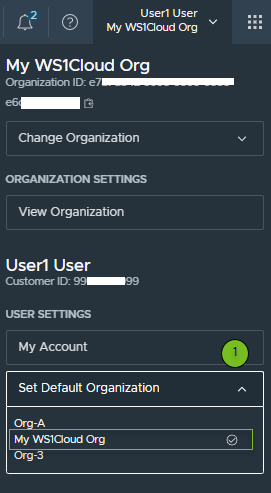セルフサービスの移行を開始する前に、管理コンソールを使用して次世代環境でいくつかの手順を実行する必要があります。そのコンソールにログインしてこれらの手順を完了する前に、VMware Cloud services 組織を作成し、その組織と Horizon Cloud Service - next-gen テナントとの関連付けを確立する必要があります。
次世代テナント、Workspace ONE、および VMware Cloud Services の関係
- Horizon Cloud Service - next-gen は、Workspace ONE サービスの全体セット内のサービスです。次世代テナントのコンソールには、Workspace ONE Cloud Admin Hub 内にあるカードを使用してのみアクセスできます。
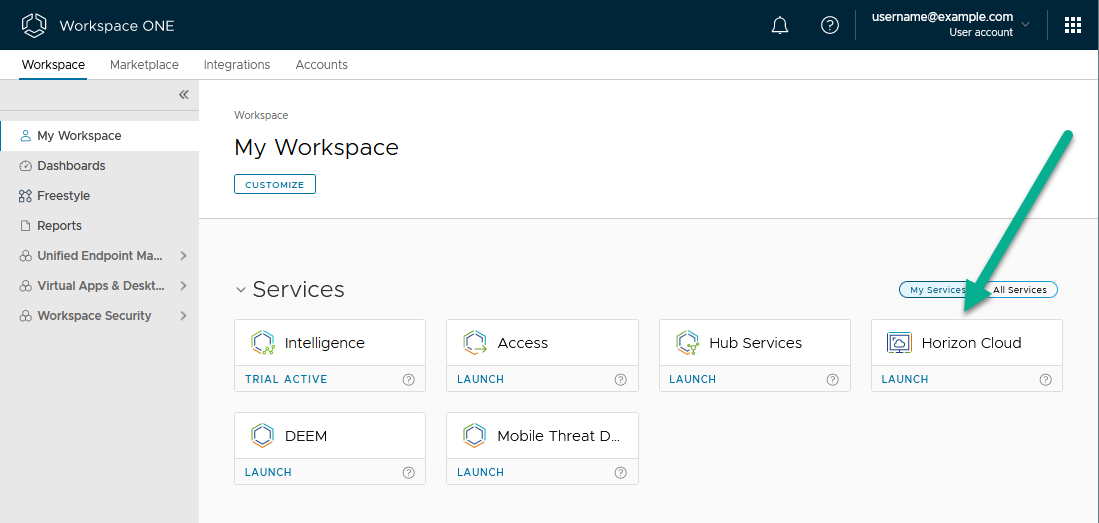
- VMware Cloud services は、これらのサービスへのアクセスに使用されます。
- 次世代テナントにログインするということは、VMware Cloud Services にログインし、[マイ サービス] に移動し、そこで [Workspace ONE] サービス カードを起動して、最終的に Workspace ONE Cloud Admin Hub に移動し、上記の [Horizon Cloud Service] カードを使用することを意味します。
![VMware Cloud Services ポータルの [マイ サービス] の [Workspace ONE] サービス カードを表示するスクリーンショット。](images/GUID-06937331-A400-42DB-AFB7-0812F86AB47D-low.png)
上記のサインオン フローを機能させるには、アカウントを VMware Cloud services 組織に関連付ける必要があります。ここで、その組織は Workspace ONE サービスにも関連付けられています。
次のセクションでは、この関連付けを確立する方法について説明します。
VMware Cloud Services の組織要件を満たす
現時点では、アカウントを VMware Cloud services 組織に関連付けるさまざまな方法があります。この組織は、次世代環境へのアクセスを提供する Workspace ONE サービスにも関連付けられています。
次のセクションでは、これらのさまざまな方法について説明します。これにより、すでにアクセス権を持っているかどうか、または最初のアクセス招待を要求するために VMware に連絡する必要があるかどうかを判断できます。
- Workspace ONE Cloud Admin Hub へのアクセス権をすでに持っていて、ハブ内に [Horizon Cloud Service] カードが表示されますか?
-
Workspace ONE Cloud Admin Hub および既存の
VMware Cloud services 組織にすでにアクセスできる可能性があります。
https://console.cloud.vmware.com/および
[サービス] ページで
VMware Cloud services にログインすると、上記のスクリーンショットに示すように
[マイ サービス] に
[Workspace ONE] カードが表示されますか?表示されている場合は、
Workspace ONE Cloud Admin Hub を起動し、
[Horizon Cloud Services] カードが表示されているかどうかを確認します。表示されている場合は、
Workspace ONE サービス組織が存在し、ログイン アカウントに関連付けられています。また、その
Workspace ONE サービス組織は次世代環境に関連付けられています。
注: 会社やエンタープライズによっては、複数の VMware Cloud services 組織にアクセス権がある場合があり、この場合、 Workspace ONE サービスにアクセスできる組織とアクセスできない組織があります。アカウントが複数の VMware Cloud services 組織に関連付けられている場合は、アカウント名メニュー内で [組織の変更] ボタンを使用できます。関連付けられている各組織を確認するには、 VMware Cloud services バナーでアカウント名をクリックし、 [組織の変更] をクリックして、別の組織に切り替えて、サービス セット内に [Workspace ONE] カードが表示されているかどうかを確認します。
- VMware Cloud services 組織にすでにアクセスできますが、 Workspace ONE Cloud Admin Hub にはアクセスできませんか?
-
この場合、
https://console.cloud.vmware.com/ で
VMware Cloud services にログインすると、アカウントに関連付けられている組織の
[サービス] ページに
[Workspace ONE] カードがありません。
関連付けられている組織の [マイ サービス] 領域に[Workspace ONE] カードが存在しない場合は、メールで送信された [使用開始] 招待状が引き換えられていません。
- 以前に Workspace ONE サービスにアクセスしていた場合は、KB 89945 を確認し、VMware から Workspace ONE コンソールのログイン エクスペリエンスの変更を説明する E メールが自分または組織内の管理者に届いているかどうかを確認します。
ほとんどの場合、その E メールの件名には「Workspace ONE サービスにアクセスするよりよい方法! の一部である必要があります。E メールの本文には、その KB に表示される見出し(「VMware Cloud Services を介した Workspace ONE へのアクセス」など)が含まれます。
ナレッジベースの記事に示すように、その E メールの本文には [使用開始] の青いボックスがあります。このボックスをクリックすると、招待状の引き換えプロセスが開始されます。このプロセスの詳細と実行手順については、ナレッジベースの記事を参照してください。
- 以前に Workspace ONE サービスにアクセスできなかった場合は、[使用開始] 引き換えボタンを含む招待状メールを VMware から取得する必要があります。
セルフサービスの移行プロセスに必要な VMware Cloud services 組織を設定する目的で招待状メールを取得するには、VMware ナレッジベースの記事 KB2006985 の説明に従って、サポート リクエストを提出します。
この招待状メールは自動システムによって送信されます。Horizon Cloud Service は Workspace ONE サービスのセット内にあるため、E メールは Workspace ONE 宛に送信されます。
招待状メールには通常、「Workspace ONE の使用開始」という件名が記載されています。自動システムから E メールが送信されるタイミングによっては、E メールの本文に、Workspace ONE に関する異なる導入文(「...をお選びいただきありがとうございます」や「...に興味をお持ちいただきありがとうございます」など)が含まれる場合があります。
青いボックスの [使用開始] をクリックすると、招待状の引き換えプロセスが開始されます。青いボックスの下にあるハイパーリンクには https://console.cloud.vmware.com/csp/gateway/os/api/service-invitations?serviceInvitationLink=/csp/... のパターンがあり、[使用開始] をクリックすると、ブラウザでその URL が開きます。
重要: この引き換え URL は、1 回のみ使用できます。したがって、 [使用開始] をクリックするときは、VMware Cloud Services へのログインのフローを完了し、既存の VMware Cloud services 組織を選択するか、新しい組織を作成するかを決定する準備が整っている必要があります。
- 以前に Workspace ONE サービスにアクセスしていた場合は、KB 89945 を確認し、VMware から Workspace ONE コンソールのログイン エクスペリエンスの変更を説明する E メールが自分または組織内の管理者に届いているかどうかを確認します。
アカウントが複数の VMware Cloud Services 組織に関連付けられている場合の招待状引き換えのガイダンス
前述のように、青いボックスの [使用開始] をクリックすると、招待状メールの青いボックスの下にある URL を使用して招待状の引き換えプロセスが開始されます。
この URL は、https://console.cloud.vmware.com のパターンで始まります。これは、VMware Cloud Services ポータルです。
ログイン後、アカウントが既存の VMware Cloud services 組織に関連付けられている場合、引き換えプロセスのこの時点では、通常、既存の組織を選択するか、新しい名前付きの組織を作成するかを選択できます。
この選択肢が提示された場合は、次のベスト プラクティスに注意してください。
- 管理者がすでに 1 つの地理的制御プレーン リージョンに登録されている Horizon Cloud Service - next-gen テナントを管理していて、移行する Horizon Cloud on Microsoft Azure のデプロイが別のリージョンに登録されている第 1 世代のテナントにある場合は、移行の目的で招待状を引き換えるときに新しい組織を作成することを選択します。
- この時点で既存の Horizon Cloud Service - next-gen テナントがまだ使用されていない場合は、次の手順を実行します。
- VMware Cloud on AWS など、他の VMware Cloud Services に使用している既存の VMware Cloud services 組織があり、同じ管理者に Horizon Cloud Service - next-gen 環境を管理させる場合は、その既存の組織を選択します。その後、それらの管理者の 1 人がログインすると、同じ組織内から他の VMware Cloud Services や Workspace ONE サービス(Horizon Cloud を含む)にアクセスできます。
- 他の VMware Cloud Services 製品に対して既存の組織があり、Horizon Cloud 管理者をそれらの管理から分離する場合は、新しい組織の作成を選択します。
注: この選択により、サービスへのアクセスは分離されたままになります。これらの組織を後で結合することはできません。
VMware Cloud services 組織の例
-
https://console.cloud.vmware.com/ で VMware Cloud services にログインすると、右上のアカウント メニューに組織の名前が表示されます。
会社やエンタープライズによっては、複数の VMware Cloud Services 組織を持ち、別々の組織で異なる VMware サービスを利用できる場合があります。
チームに Horizon Cloud Service を含む Workspace ONE サービスにアクセスするための特定の組織がある場合は、その組織をアカウントのデフォルトの組織として指定できます。これにより、ログインするたびに、Workspace ONE サービスにすばやくアクセスできます。
次のスクリーンショットと緑色のコールアウトは、VMware Cloud Services にログインした後のアカウント メニューの [デフォルトの組織の設定] の場所を示しています。この例では、このユーザーには VMware Cloud services に 3 つの組織があり、デフォルトの組織を My WS1Cloud Org という名前の組織に設定しています。